Pour mon argent, l'application Photos pour OS X améliore iPhoto en soi. Et vous pouvez le rendre encore meilleur avec des extensions de modification tierces qui apportent la puissance des autres applications de modification de Photos.
La partie la plus difficile à propos de l’utilisation d’une extension de retouche pour Photos consiste à en trouver une. Ils sont jonchés de Mac App Store mais je ne les ai pas encore vus rassemblés dans un groupe et séparés d'autres applications photo qui ne sont pas intégrées à Photos. Jusqu'ici, les extensions d'édition découvertes sont le kit créatif de Macphun (Noiseless, Snapheal, Intensify, Focus et FX Photo Studio), Affinity Photo, Pixelmator et BeFunky Express.
J'ai installé une version d'essai du kit créatif de Macphun pour voir comment fonctionne la modification des extensions dans l'application Photos. La première chose que j'ai découverte est que je devais non seulement installer les applications, mais aussi les lancer avant de pouvoir les ajouter à Photos.
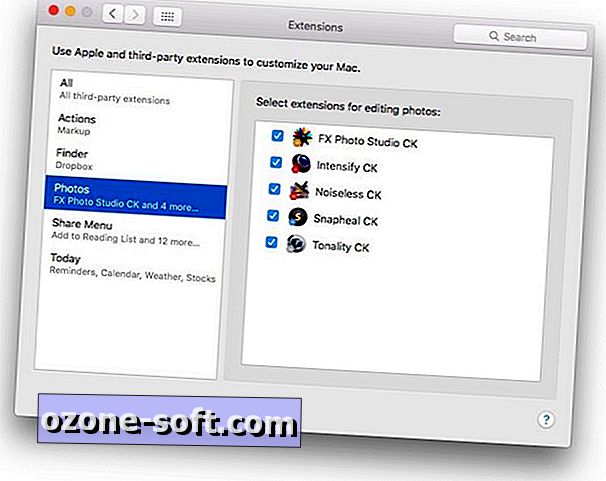
Avant qu'une extension apparaisse dans Photos, vous devez l'activer dans les Préférences Système. Pour ce faire, allez dans Préférences Système> Extensions . Cliquez sur Photos dans le panneau de gauche, puis cochez les cases correspondant aux extensions que vous souhaitez utiliser dans Photos.
Avec vos extensions d'édition activées, ouvrez Photos. Ouvrez une photo et cliquez sur le bouton Modifier dans le coin supérieur droit. Vous verrez vos outils d'édition disposés le long du bord droit. Cliquez sur l'option la plus basse - Extensions -, puis choisissez l'application que vous souhaitez utiliser. Les outils de modification de l'application sont chargés dans le panneau de droite, exactement comme ils le sont avec un outil de modification natif de Photos.
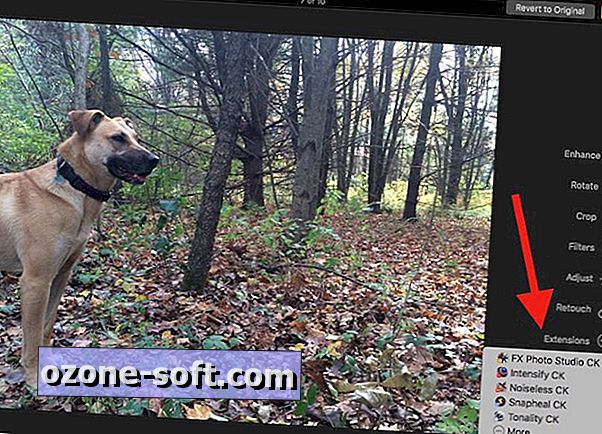
Pour plus d'informations, suivez-nous lorsque nous explorons la nouvelle application Photos pour OS X.












Laissez Vos Commentaires